鼠标左右键失灵但能动怎么办 鼠标能移动但左右键没反应的解决方法
鼠标是我们平时使用电脑时不可缺少的一个工具,可是使用的时候,有很多用户遇到这样一个问题,就是鼠标左右键失灵但能动,导致无法正常使用,碰到这样的问题该如何解决呢,为了帮助到大家,接下来就由笔者给大家详细介绍一下鼠标能移动但左右键没反应的解决方法。
解决方法如下:
一、外接鼠标键盘自身存在故障导致无法使用
建议更换外接鼠标键盘测试,部分无线键盘鼠标可以检查下电池是否有电。
二、系统未识别USB设备导致无法使用
重启电脑或插拔设备或换其他USB接口外接测试是否可以使用。
三、系统设置和驱动方面存在问题导致无法使用
1、关闭USB设备的节能模式
(1)鼠标右键点击”开始”按钮,选择”设备管理器”打开,找到”人体学输入设备”和”鼠标和其他指针设备”打开,将其中的设备分别双击打开;
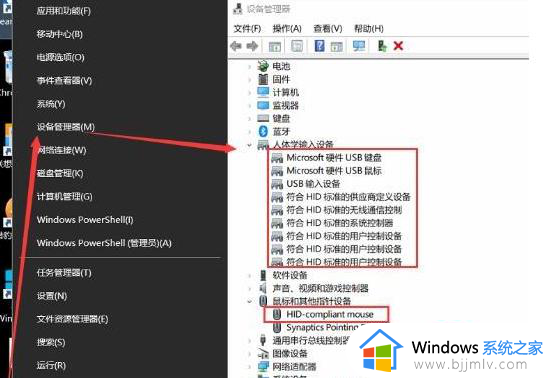
(2)打开”电源管理”选项,取消勾选”允许计算机关闭此设备以节约电源”的选项后点确定后重启观察问题是否解决。
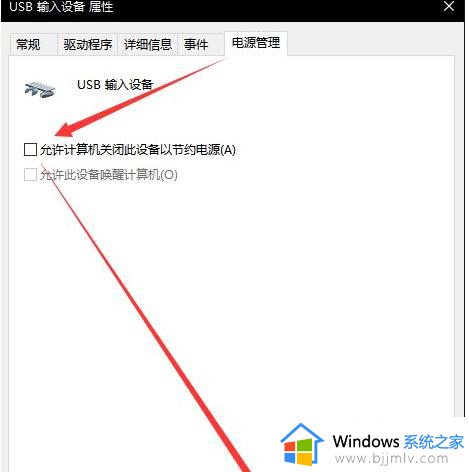
(注:部分设备可能无电源管理功能,此类设备直接跳过即可。)
2.卸载USB相关驱动后重启让系统自动驱动观察问题是否解决。
PS:此操作存在风险,建议您提前备份好您的重要数据后进行操作。
(1)鼠标右键点击”开始”按钮,选择”设备管理器”打开,找到”人体学输入设备”和”鼠标和其他指针设备”打开;
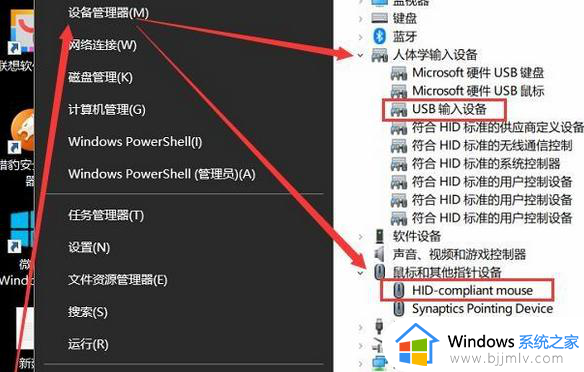
(2)将名称为”USB输入设备”,和”HID-compliant mouse”(如存在多个同名设备可以一块卸载)的设备分别鼠标右键点击。选择卸载设备,点击卸载后重启电脑让系统自动驱动观察问题是否解决。
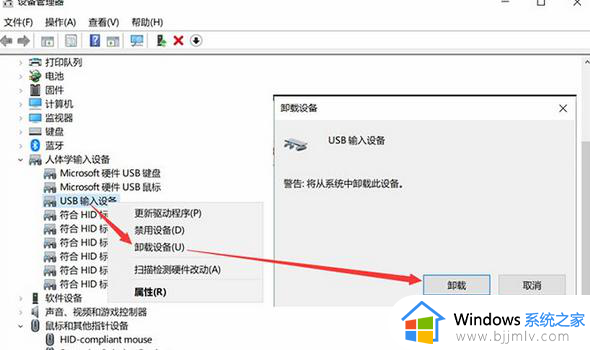
四、系统方面存在问题导致无法使用
建议备份好数据后恢复系统或重新安装系统排除系统方面的问题。
五、可能是电脑自身USB接口存在故障导致无法使用。
建议您联系就近的服务网点,请专业人士帮助检测。
以上给大家介绍的就是鼠标左右键失灵但能动的详细解决方法就给大家介绍到这里了,有遇到一样情况的用户们可以采取上述方法步骤来进行解决吧。
鼠标左右键失灵但能动怎么办 鼠标能移动但左右键没反应的解决方法相关教程
- 罗技鼠标不能移动但左右键正常怎么回事 罗技鼠标无法移动左右键可以点击如何处理
- 电脑鼠标左键正常右键没反应怎么办 鼠标右键失灵左键正常如何处理
- 鼠标左右键功能互换了怎么办 鼠标左右键换了怎么换回来
- 鼠标右键没反应怎么处理 桌面鼠标右键没反应处理方法
- 鼠标左键变成了右键属性如何解决 鼠标左键变成了右键属性的解决教程
- 鼠标左键按下去没反应怎么办 鼠标左键按了没反应如何解决
- 鼠标可以动但点不了桌面图标怎么回事 鼠标能动但点击桌面无反应如何解决
- 有线鼠标插到电脑没反应但是鼠标能亮如何解决?
- 鼠标左键点一下就双击怎么办 鼠标左键点一下自动当双击如何解决
- 苹果电脑右键没反应怎么办 苹果鼠标右键没反应如何解决
- 惠普新电脑只有c盘没有d盘怎么办 惠普电脑只有一个C盘,如何分D盘
- 惠普电脑无法启动windows怎么办?惠普电脑无法启动系统如何 处理
- host在哪个文件夹里面 电脑hosts文件夹位置介绍
- word目录怎么生成 word目录自动生成步骤
- 惠普键盘win键怎么解锁 惠普键盘win键锁了按什么解锁
- 火绒驱动版本不匹配重启没用怎么办 火绒驱动版本不匹配重启依旧不匹配如何处理
电脑教程推荐
win10系统推荐